Топ 7 начина да поправите иМессаге се не испоручује на иПхонеу
иМессаге је један од најпопуларнијих домаћих иОС-аапликације. Његова популарност произилази из чињенице да је готово вредна апликација за размену порука. Корисници могу слати текстове, фотографије, видео записе и скице између осталих важних функција. Међутим, неки су корисници поставили проблем с тим: иМессаге се не испоручује на иПхонеу. Овај се чланак бави овим проблемом детаљно о седам начина поправљања проблема.
- 1. Проверите Аппле-ов статус система
- 2. Проверите везу са мобилним подацима или Ви-Фи мрежом
- 3. Омогућите „Пошаљи као СМС“
- 4. Искључите и поново укључите иМессаге
- 5. Ресетујте мрежне поставке
- 6. Присилите поново покренути свој иПхоне
- 7. Поправите иМессаге не кажете „Испоручено“ на иПхоне-у помоћу РеиБоот-а
1. Проверите Аппле-ов статус система
Прво место за проверу је Апплеов системски статусстраницу да бисте били сигурни да се иМессаге не спушта. Страница Статус система на Аппле-у обавјештава кориснике о свим услугама које не раде из разлога као што су планирано одржавање, ажурирања итд.
2. Проверите везу са мобилним подацима или Ви-Фи мрежом
иМессаге функционише само када је ваш иПхоне повезан на Интернет било путем мобилних података или Ви-Фи везе. Да бисте осигурали да су оба укључена, следите поступак у наставку.
1. корак: Покрените апликацију Поставке и тапните на Целлулар.
Корак 2: Укључите дугме Целлулар Дата.

Да бисте укључили Ви-Фи
1. корак: Идите на Подешавања> Ви-Фи.
2. корак: Укључите Ви-Фи, одаберите сигурну Ви = Фи мрежу и унесите лозинку.
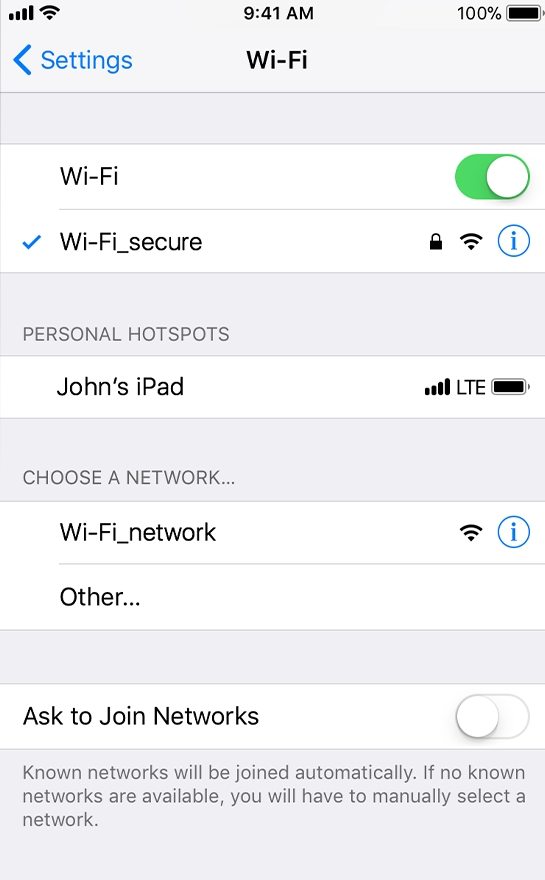
3. Омогућите „Пошаљи као СМС“
Уверите се да сте правилно поставили иМессаге омогућавањем „Пошаљи као СМС“. На овај начин ће се иМессаге поруке слати као редовне текстуалне поруке када иМессаге не ради. Слиједите поступак у наставку.
1. корак: Идите на Подешавања> Поруке.
2. корак: пребаците се на дугме Пошаљи као СМС.

4. Искључите и поново укључите иМессаге
Да бисте искључили иМессаге, а затим следите следећи поступак.
1. корак: Идите на Подешавања и тапните на Поруке.
Корак 2: Искључите и поново укључите дугме иМессаге.

5. Ресетујте мрежне поставке
иМессаге неће радити ако постоје проблеми саподешавања мреже. С обзиром на то да смо већ проверили подешавања ћелијских података и Ви-Фи повезивања, једина веродостојна ствар је да се ресетују мрежне поставке на подразумеване вредности. Слиједите поступак у наставку.
1. корак: Покрените апликацију Поставке и тапните на Опште.
Корак 2: Тапните Ресет> Ресетујте мрежне поставке.

6. Присилите поново покренути свој иПхоне
Присилите поновно покретање иПхоне Кс / 8/8 Плус / 7/7Плус / 6 / 6С / 6 Плус / 6С Плус / 5С / СЕ освежава га. Решава неколико проблема са иПхоне-ом, укључујући иМессаге који се не испоручује блокирано. Да бисте присилно покренули свој иПхоне, следите поступак у наставку.
Корак 1: Притисните и држите бочни или горњи тастер док се не појави клизач.
Корак 2: Држите и превуците клизач да бисте искључили уређај.
Корак 3: Притисните горњи или бочни тастер према горе док се не појави Аппле лого.
За иПхоне Кс држите бочно дугме и једно од било ког тастера за јачину звука и држите и превуците клизач када се појави да бисте га искључили.
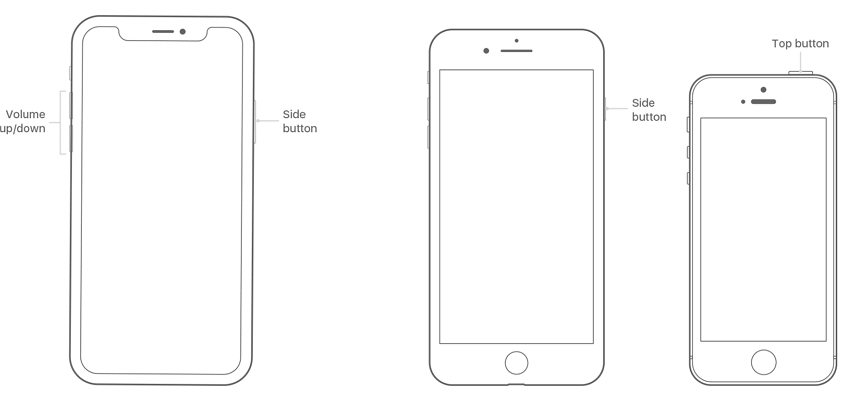
7. Поправите иМессаге не кажете „Испоручено“ на иПхоне-у помоћу РеиБоот-а
Понекад могу бити и Поруке које не говоре испорученезбог проблема са софтвером, попут недостајуће или оштећене системске датотеке која је последица неуспелог јаилбреак-а, ажурирања софтвера, грешака или злонамерног софтвера. Ако је ово случај, хттпс://ввв.тенорсхаре.цом/продуцтс/реибоот.хтмл може лако да поправи све иОС проблеме поправљањем оперативног система коришћењем високо ефикасне „Фик Алл иОС Стуцк“ функције. Тенорсхаре РеиБоот омогућава корисницима да исправе иПхоне заглавили на Аппле-овом логотипу, режиму опоравка, црном екрану, смрзнутим екраном и преко 50 софтверских проблема. Да бисте користили Тенорсхаре РеиБоот, следите доле наведени поступак.
1. корак: Преузмите, инсталирајте и покрените Тенорсхаре РеиБоот за Мац или ПЦ.
2. корак: Повежите свој иПхоне са рачунаром помоћу УСБ кабла.
Корак 3: Кликните Фик Алл иОС Стуцк, а затим кликните Фик Нов.

Корак 4: Преузмите и одаберите одговарајући фирмвер за свој иОС уређај кликањем на дугме Прегледај да бисте га сачували на рачунару, а затим кликните на Преузми.

(Напомена: Алтернативно, ручно увезите пакет фирмвера кликом на Селецт.)
Корак 5: Тенорсхаре РеиБоот ће почети са поправком вашег иПхоне-а. По завршетку апликација иМессаге радиће како треба.
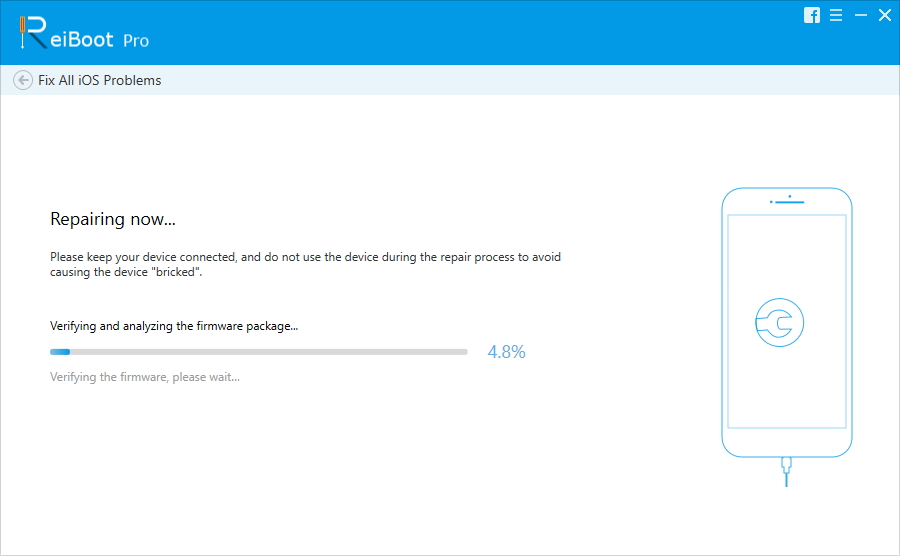
Закључак
Ако иМессаге није приказан или је имадруго питање, овај чланак објашњава различите методе поправљања. У случају да изгубите било какве важне поруке на иМессагес-има, препоручујемо вам да користите Тенорсхаре УлтДата да бисте их повратили. Тенорсхаре УлтДата омогућава корисницима да прегледају и селективно опораве иМессаге поруке, са или без иТунес или иЦлоуд резервних датотека.


![Како се бришу иМессагес на Мац и иПхоне / иПад [иОС 12 Суппортед]](/images/topics/how-to-delete-imessages-on-mac-and-iphoneipad-ios-12-supported.jpg)
![[Солвед] Како поправити иОС 10 ефекте иМессаге не ради](/images/iphone-tips/solved-how-to-fix-ios-10-imessage-effects-not-working.jpg)





